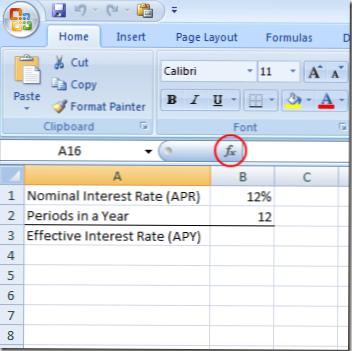
Printre formulele mai populare ale Excel, formula EFFECT este adesea utilizată de profesioniștii financiari pentru a determina o rată efectivă a dobânzii de la o rată nominală a dobânzii. De asemenea, rata procentuală anuală (APR) și rata anuală procentuală (APY), Excel ușurează calcularea ratele dobânzilor ipotecare, a împrumuturilor auto și a ratelor dobânzii la împrumuturi mici de la ratele nominale adesea cotate de instituțiile de creditare.
Ratele nominale ale dobânzii sunt adesea cotate de instituțiile de creditare deoarece pot face ca costul unui împrumut să pară mai scăzut decât în cazul în care costul real al împrumutului a fost cotat. Acest lucru se datorează faptului că în mod normal există mai multe plăți și calcule de dobândă efectuate într-un an.
Să presupunem că ați luat un împrumut care necesită plăți lunare. Drept urmare, dobânda este calculată și lunar. Rata nominală a dobânzii, denumită și rata anuală efectivă (APR), este pur și simplu rata lunară a dobânzii (de exemplu 1% pe lună) înmulțită cu doisprezece (numărul de perioade într-un an). Cuvintele se ridică la o rată a dobânzii de 12%.
Cu toate acestea, din moment ce dobânzile se compensează lunar, rata efectivă sau efectivă a dobânzii este mai mare, deoarece dobânzile pentru luna curentă compară cu dobânzile din luna precedentă. După cum reiese, un împrumut de dobândă de 12% din RAP (nominal) are o rată efectivă (APY) de aproximativ 12,68%. Pe un împrumut cu o durată de viață de numai un an, diferența între 12% și 12,68% este minimă. Pe un împrumut pe termen lung, cum ar fi un credit ipotecar, diferența poate fi semnificativă. Citiți mai departe pentru a afla cum să utilizați formula EFECT pentru a calcula o rată efectivă a dobânzii (APY) de la o rată nominală a dobânzii (APR).
Să presupunem că doriți să stabiliți rata efectivă a dobânzii (APY) dintr-un împrumut cu rată nominală de 12% (APR) care are un compozit lunar. Ați configurat foaia de lucru Excel pentru a arăta ca cea de mai jos.
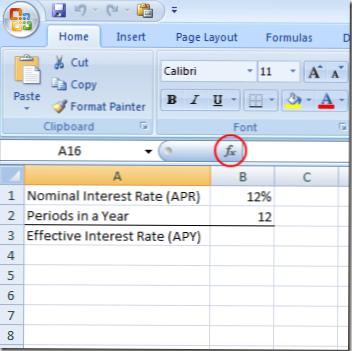
Observați că avem rata nominală a dobânzii (APR) în celulă B1 și numărul de perioade de plată în celulă B2. Pentru a determina rata efectivă a dobânzii (APY), faceți clic pe celula de la B3, faceți clic pe Introduceți funcția butonul și alegeți Financiar din meniul derulant etichetat Sau selectați o categorie. Localizați și faceți clic pe funcția denumită EFECT apoi faceți clic pe O.K buton.
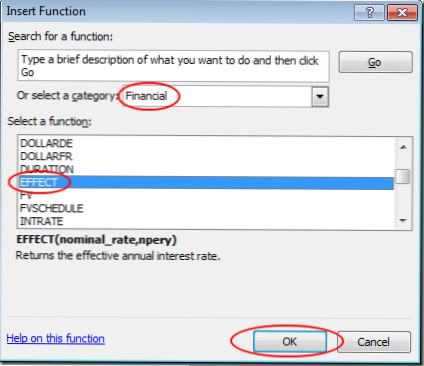
Aceasta va deschide Funcții Argument fereastră. În Nominal_rate caseta, tastați B1 și în Npery caseta, tastați B2. Apoi faceți clic pe O.K buton.
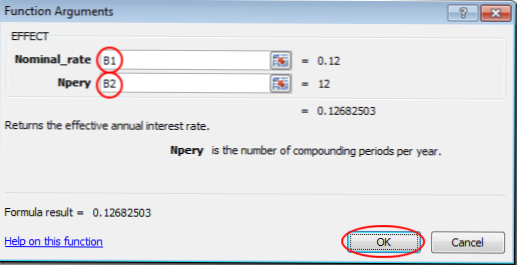
Observați că Excel plasează cifra 0.1268 în B3 celulă. Dacă preferați, puteți schimba formatul B3 celula la un procent.
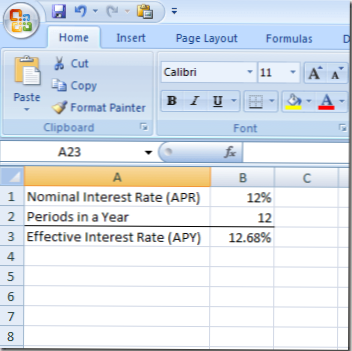
Rețineți că acum puteți modifica valorile în ambele B1 și B2 și Excel va calcula rata efectivă a dobânzii (APY) în celulă B3. De exemplu, modificați rata nominală a dobânzii (APR) în EUR B1 la 6% și rata efectivă a dobânzii (APY) în euro B3 schimbări la 6.17%. Utilizarea EFECT în Excel, puteți afla orice rată efectivă a dobânzii, dată de orice rată nominală și de numărul de perioade de compilare într-un an.